Kā atslēgt grupas īsziņas Android 11

Atslēdziet grupas īsziņas Android 11, lai kontrolētu paziņojumus ziņu lietotnē, WhatsApp un Telegram.
Ja esat viens no daudzajiem cilvēkiem, kas jebkad ir uzrakstījis e-pastu, to pārbaudījis un pēc tam noklikšķinājis uz Sūtīt, tiklīdz pamanāt, ka esat pieļāvis kļūdu, jūs neesat viens. Šāda veida kļūda ir satraucoši izplatīta un viegli izdarāma. Parasti tā rezultātā jums nekavējoties jānosūta papildu e-pasta ziņojums, cerot, ka tikmēr neviens neatbildēs.
Viena no Gmail nepietiekami novērtētajām funkcijām ir opcija “Atsaukt sūtīšanu”. Šī opcija palīdz tādās situācijās, kad nejauši nospiežat sūtīt. Pēc noklusējuma Google piedāvā piecu sekunžu laiku, lai atceltu e-pasta sūtīšanu, taču, ja vēlaties, varat to pagarināt līdz 30 sekundēm.
E-pasta atsaukšanas funkcijas pastāv arī citās e-pasta platformās, taču labākajā gadījumā tās ir ļoti neuzticamas, jo lietotājiem ir jāizvēlas pieņemt atsaukšanu, kas parasti pievērš viņu uzmanību e-pasta ziņojumam, kurā ir kļūda. Gmail risinājums patiesībā ir uzticams, taču tas tiek panākts, vienkārši aizkavējot e-pasta nosūtīšanu, līdz ir beidzies taimera termiņš.
Padoms. Ja sūtāt e-pasta ziņojumus ar laiku, jums jāņem vērā laika aizkave, jo tas var izraisīt grūtu termiņu nokavēšanu, ja e-pasta sūtīšanu atstāsit uz pēdējo sekundi.
Lai konfigurētu sūtīšanas atcelšanas periodu, jums jāiet Gmail iestatījumos. Lai to izdarītu, augšējā labajā stūrī noklikšķiniet uz zobrata ikonas un pēc tam noklikšķiniet uz “Skatīt visus iestatījumus”.

Noklikšķiniet uz zobrata ikonas, pēc tam noklikšķiniet uz “Skatīt visus iestatījumus”.
Iestatījumu cilnē “Vispārīgi” atrodiet sadaļu “Atsaukt sūtīšanu”, pēc tam nolaižamajā izvēlnē atlasiet vēlamo laika periodu. jūsu izvēles iespējas ir 5, 10, 20 un 30 sekundes. Kad esat izdarījis izvēli, ritiniet līdz lapas apakšai un noklikšķiniet uz “Saglabāt izmaiņas”.
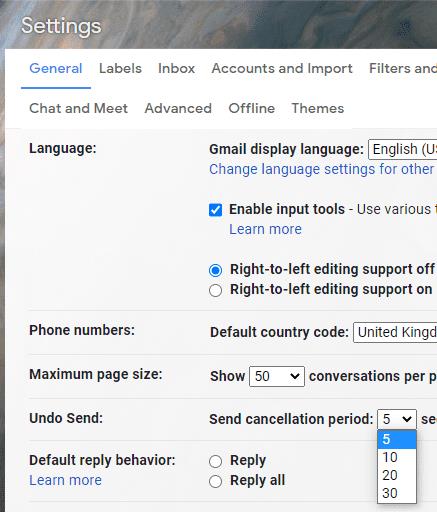
Nolaižamajā lodziņā “Atsaukt sūtīšanu” atlasiet vajadzīgo atcelšanas periodu.
Lai atsauktu e-pasta sūtīšanu, noklikšķiniet uz "Atsaukt" apakšējā kreisajā stūrī tūlīt pēc e-pasta nosūtīšanas.
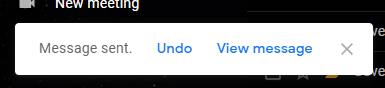
Noklikšķiniet uz "Atsaukt" apakšējā kreisajā stūrī, lai atsauktu e-pasta sūtīšanu.
Atslēdziet grupas īsziņas Android 11, lai kontrolētu paziņojumus ziņu lietotnē, WhatsApp un Telegram.
Atverot sākumlapa jebkurā pārlūkā, vēlaties redzēt savas iecienītās lietas. Kad sākat lietot citu pārlūku, vēlaties to iestatīt pēc savas gaumes. Iestatiet pielāgotu sākumlapu Firefox Android ar šiem detalizētajiem soļiem un uzziniet, cik ātri un viegli tas var tikt izdarīts.
Tālruņu pasaulē, kur tehnoloģijas nepārtraukti attīstās, Samsung Galaxy Z Fold 5 izceļas ar savu unikālo salokāmo dizainu. Taču, cik futuristisks tas būtu, tas joprojām balstās uz pamata funkcijām, ko mēs visi ikdienā izmantojam, piemēram, ierīces ieslēgšanu un izslēgšanu.
Mēs esam pavadījuši nedaudz laika ar Galaxy Tab S9 Ultra, un tas ir ideāls planšetdators, ko apvienot ar jūsu Windows PC vai Galaxy S23.
Izmantojiet jautrus filtrus jūsu Zoom sanāksmēs. Pievienojiet halo vai izskatieties pēc vienradža Zoom sanāksmē ar šiem smieklīgajiem filtriem.
Vēlaties izveidot drošu OTT pieredzi bērniem mājās? Izlasiet šo ceļvedi, lai uzzinātu par Amazon Prime Video profiliem bērniem.
Lai izveidotu atkārtotus pasākumus Facebook, dodieties uz savu lapu un noklikšķiniet uz Pasākumiem. Pēc tam pievienojiet jaunu pasākumu un noklikšķiniet uz Atkārtota pasākuma pogas.
Kā konfigurēt reklāmu bloķētāja iestatījumus Brave pārlūkā Android, sekojot šiem soļiem, kurus var izpildīt mazāk nekā minūtē. Aizsargājiet sevi no uzmācīgām reklāmām, izmantojot šos reklāmu bloķētāja iestatījumus Brave pārlūkā Android.
Jūs varat atrast vairākus paplašinājumus Gmail, lai padarītu savu e-pasta pārvaldību produktīvāku. Šeit ir labākie Gmail Chrome paplašinājumi.
Ja neesi pārliecināts, kas ir ietekme, sasniegšana un iesaistīšanās Facebook, turpini lasīt, lai uzzinātu. Apskati šo vieglo skaidrojumu.







